
在 iOS 18 推出前我們就分享 iOS 18 將會把行事曆和提醒事項的功能整合在一起,後來蘋果發表 iOS 18 後,真的可以在行事曆 App 中使用提醒事項的功能,如果有新的提醒事項還會自動同步過去,這樣在看行事曆的時候更能整合當天預計要處理的事情。
iOS 18 行事曆就可以顯示提醒事項清單
從網友分享在國外 MacRumors 論壇與 Reddit 的截圖中可以看到,在 iOS 18 中,蘋果把提醒事項的清單和行事曆整合,只要有設定日期的提醒事項都會出現在當天的行事曆裡面。
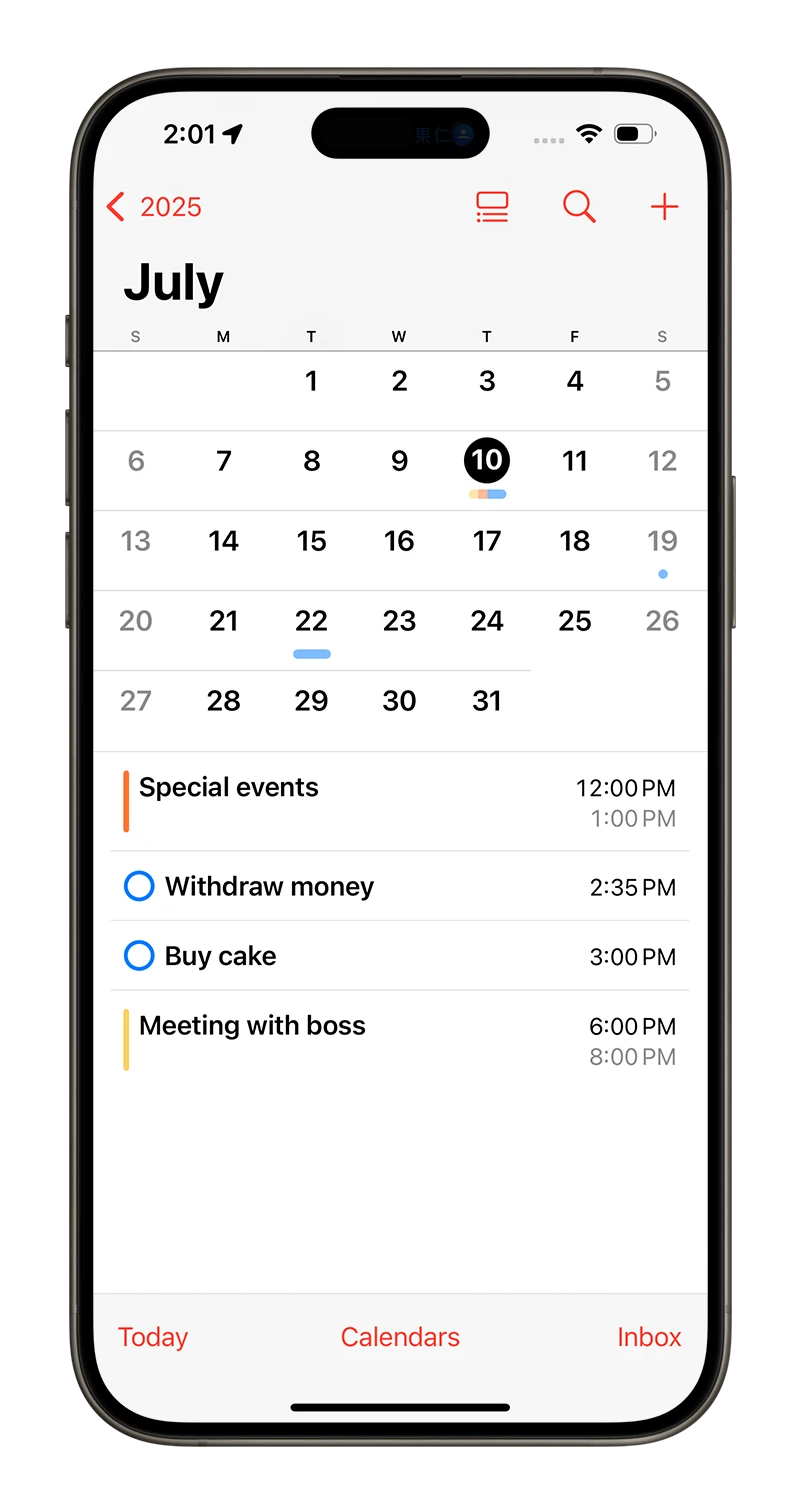
這樣子在看行事曆當天有哪些排程的時候,就可以順便檢視一下當天還有哪些待辦的清單要處理、要買,不用在不同的 App 間切換,是蠻方便的。
而且在不同的介面有不同的顯示方式,例如傳統的詳細模式下就會直接把完整的提醒事項顯示出來、堆疊模式下就是用灰色長條圖顯示、簡潔模式下就是用水藍色表示。
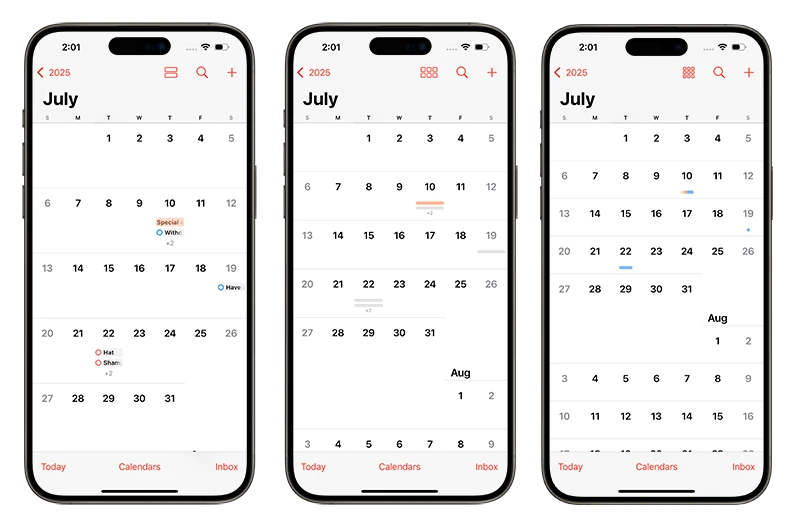
而且行事曆的顯示範圍可以用雙指自由縮放。
可以從行事曆直接新增提醒事項
除了把提醒事項的清單功能整合到行事曆 App 中,還可以直接從行事曆 App 裡面新增提醒項目,或是透過原本的提醒事項 App 來新增後並且設定日期,也會自動同步到行事曆 App 裡面。
除了在 iPhone 的 iOS 18 上可以透過行事曆檢視提醒事項以外,在 iPadOS 18 和 macOS 15 上面也同步把行事曆整合提醒事項,但是在 macOS 15(還是 iPadOS 18 我忘了,這個我再確認一下)上可以直接從行事曆增加提醒事項,這樣就更不需要切換到提醒事項 App 去操作了。
iOS 18 圖文懶人包
iOS 18 更新資訊
iOS 18 正式版發佈!更新災情、狀況回報彙整,耗電、閃退、發燙
iOS 18 支援機型清單一次看,其中 6 款還能用蘋果 AI 功能
iOS 18 移除 Beta 測試版轉正式版:3 步驟升級到最新版本
iOS 18 更新前的 6 大注意事項,確保順利更新 iPhone 不出錯
iPhone 備份 3 招:iCloud、Mac/PC 與外接 SSD 硬碟的備份方法
iPhone 更新卡住了?更新失敗?更新時等很久?顯示無法更新?可以這樣做
iOS 18 降級 iOS 17 教學:4 步驟替 iPhone 降回穩定版
發票載具小工具不見?可能是 App 尚未更新小工具,4 種解法提供你參考
iOS 18 新功能介紹
iOS 18 新功能並非所有 iPhone 都能用,這 6 個功能有機型限制
iOS 18 更新內容與功能懶人包:這 22 項特點值得嘗試
【iOS 18 主畫面】自訂教學:5 大技巧打造專屬排版,App 位置、大小、顏色任你
【iOS 18 主畫面】隱藏 / 鎖定 App 技巧教學:內建功能即可保護 App 隱私
【iOS 18 鎖定畫面】手電筒、相機按鈕終於可以移除了,還能客製化不同功能
【iOS 18 控制中心】更客製化還能分頁:6 大重點變化一次看懂
【iOS 18 控制中心】製作獨立 Wi-Fi、行動網路、藍牙與 AirDrop 開關小技巧
【iOS 18 行事曆】整合提醒事項:完整 7 大亮點功能一次看
【iOS 18 備忘錄】 4 大亮點新功能:語音轉文字、數學式計算、重點標記
【iOS 18 天氣 App】全新 3 大便利功能,教你如何運用
【iOS 18 iMessage】新功能介紹:6 種訊息新玩法,讓對話體驗更有趣
【iOS 18 iMessage】也能夠預約時間、排程傳訊息
【iOS 18 地圖】規劃自訂路線怎麼用?4 步驟完成登山、健走路徑
【iOS 18 計算機】使用技巧:6 大超方便全新計算功能你一定要會
【iOS 18 Safari】擋廣告功能:新增隱藏干擾項目!暫時幫你擋掉不想看的廣告
【iOS 18 輸入法】打注音也能滑動輸入,這樣打字更方便快速
【iOS 18 電池】設定新功能介紹:2 大改進讓用戶更能掌握電池狀況
【iOS 18 遊戲模式】使用教學:運作機制、設定方式、實際遊戲效果分享
【iOS 18 防暈車功能】是什麼?搞懂 iPhone 車輛動態效果提示怎麼用
【iOS 18 眼球追蹤功能】眼動追蹤讓你用眼睛控制 iPhone、iPad
行事曆 App 推薦:整合備忘錄、待辦事項和行事曆的《Tiny Planner》
如果想知道更多關於 Apple 的消息、教學、小技巧或是科技新知,一定要點擊以下任一 LOGO,追蹤我們的 Facebook 粉絲團、訂閱 IG、YouTube 以及 Telegram。





